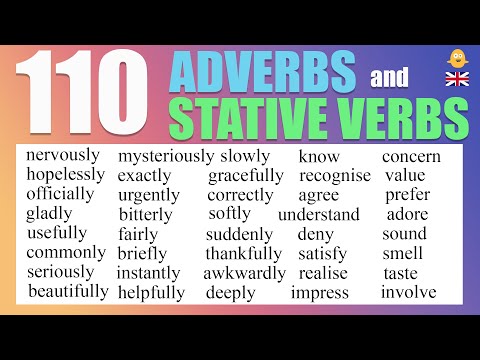ክሊፕቦርድ የዘፈቀደ መዳረሻ ማህደረ ትውስታ አካባቢ ነው (አህጽሮት - ራም) ፣ ይህም ከአንድ ቦታ ወደ ሌላ ሲያስተላልፍ ማንኛውንም መረጃ ለጊዜው ለማስቀመጥ የታሰበ ነው ፡፡ በ Microsoft Office ጥቅል ውስጥ ክሊፕቦርዱ ሊነቃ ይችላል ፣ ማለትም ፣ ማሳያውን ማበጀት እና እንደ የተለየ መሳሪያ መጠቀም ይችላሉ።

መመሪያዎች
ደረጃ 1
ተጠቃሚው የ "ቅጅ" ወይም "ቁረጥ" ትዕዛዞችን ሲጠራ መረጃ ወደ ቅንጥብ ሰሌዳው ይደርሳል። በቅንጥብ ሰሌዳው ውስጥ አንድ ጽሑፍ ወይም ምስል አብዛኛውን ጊዜ አንድ ነገር ይባላል። ከዚያ ክሊፕቦርዱ በሚደበቅበት ጊዜ በመጨረሻ የተቀዳው ነገር ብቻ ወደ ማይክሮሶፍት ኦፊስ ዎርድ እና ማይክሮሶፍት ኦፊስ ኤክሴል ሰነዶች ውስጥ ይገባል ፡፡
ደረጃ 2
ሆኖም ክሊፕቦርዱ በአንድ ጊዜ እስከ ሃያ አራት እቃዎችን ሊያከማች ይችላል ፡፡ እያንዳንዱ ነገር በማንኛውም ጊዜ ሊጠራ እና በተስተካከለ ሰነድ ውስጥ ሊገባ ይችላል ፡፡ ከቅንጥብ ሰሌዳው ጋር አብሮ የመስራት እድሎችን ለማስፋት ፣ እንዲታይ ያድርጉ ፡፡
ደረጃ 3
ይህንን ለማድረግ የ Microsoft Office Word ወይም Microsoft Office Excel ሰነድ ይክፈቱ እና ወደ መነሻ ትር ይሂዱ ፡፡ በ "ክሊፕቦርዱ" ክፍል ውስጥ በቀስት ቁልፉ ላይ ጠቅ ያድርጉ። የሰነድዎ ገጽታ ይለወጣል የስራ ቦታ ወደ ቀኝ ይንቀሳቀሳል እና የ “ክሊፕቦርዱ” ፓነል በሰነዱ ግራ በኩል ይታያል ፣ የፍላጎቱን ነገር መምረጥ ይችላሉ ፡፡
ደረጃ 4
አንድ ነገር ከቅንጥብ ሰሌዳው ለማስገባት የመዳፊት ጠቋሚውን ወደ ተፈለገው ቁርጥራጭ ያንቀሳቅሱት እና በግራ የመዳፊት አዝራሩ ላይ ጠቅ ያድርጉ። በቅንጥብ ሰሌዳው ውስጥ ያሉትን ሁሉንም መረጃዎች መለጠፍ ከፈለጉ “ሁሉንም ለጥፍ” ቁልፍን ጠቅ ያድርጉ። ነገሮችን ከቅንጥብ ሰሌዳው ላይ ለማስወገድ “ሁሉንም አጥራ” የሚለውን ቁልፍ ተጠቀም።
ደረጃ 5
ለድርጊቶች ሌላ አማራጭ አለ-የተፈለገውን ነገር ለማስገባት ጠቋሚውን ወደ እሱ ያንቀሳቅሱት እና የቀኝ የማውስ አዝራሩን ይጫኑ። ከተቆልቋይ ምናሌው ውስጥ በግራ የመዳፊት አዝራሩ ላይ ጠቅ በማድረግ “ለጥፍ” የሚለውን ትዕዛዝ ይምረጡ ፡፡ አንድን ነገር ከቅንጥብ ሰሌዳው መሰረዝ ከፈለጉ ከተቆልቋዩ ምናሌ ውስጥ “ሰርዝ” የሚለውን ትዕዛዝ ይምረጡ ፡፡
ደረጃ 6
በክሊፕቦርዱ ፓነል ታችኛው ክፍል ላይ የአማራጮች ቁልፍን ያስተውሉ ፡፡ በእሱ እርዳታ የ "ክሊፕቦርዱ" ማሳያ እና ባህሪያቱን መለኪያዎች ማዋቀር ይችላሉ። በአርታኢው ውስጥ ስራዎ የበለጠ ምቾት እንዲኖርዎ የሚያግዙዎትን እነዚህን ቦታዎች በአመልካች ምልክት ያድርጉባቸው ፡፡
ደረጃ 7
የቅንጥብ ሰሌዳውን ፓነል ለመደበቅ በመነሻ ትሩ ላይ ባለው ክሊፕቦርዱ ክፍል ውስጥ ያለውን የቀስት አዝራሩን እንደገና ጠቅ ያድርጉ ወይም በቅንጥብ ሰሌዳው የላይኛው ቀኝ ጥግ ላይ ያለውን የ [x] አዶ ይጠቀሙ።